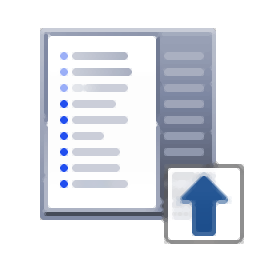
Startleback++(win10开始菜单美化软件)
v2.9.1 免费版- 软件大小:1.24 MB
- 更新日期:2020-06-16 13:30
- 软件语言:简体中文
- 软件类别:桌面工具
- 软件授权:免费版
- 软件官网:待审核
- 适用平台:WinXP, Win7, Win8, Win10, WinAll
- 软件厂商:

软件介绍 人气软件 下载地址
Startleback++可以帮助用户修改win10的开始菜单效果,如果你觉得官方的效果不好看就可以直接通过这款软件自定义新的菜单界面效果,可以对任务栏调整,可以对外观调整,可以对shell调整,可以我的程序以及系统默认的控制面板等内容重新设置,让用户可以轻松修改win10默认的开始菜单效果,软件使用过程简单,默认帮助您配置一套新的外观,安装完毕重启电脑就可以完成修改,您可以右键点击开始菜单进入属性界面自定义默认的内容,需要注意的是这款软件并不能兼容全部win10版本,部分版本安装可能出现问题,所以在使用之前需要保证当前的系统可以兼容Startleback++软件,如果不兼容就将软件卸载!
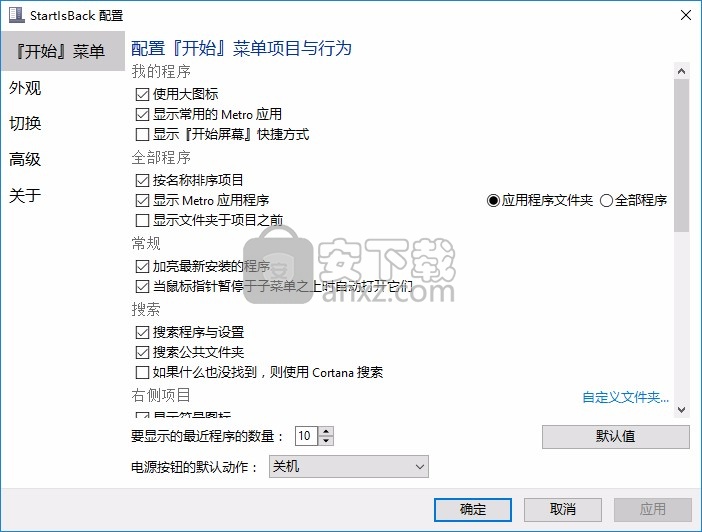
软件功能
1、Startleback++可以帮助用户自定义开始菜单效果
2、可以直接在软件上修改win系统开始菜单
3、支持设置为win7、win10效果
4、可以自定义调整桌面任务栏的布局方式
5、以弹出式菜单形式显示所有程序( Windows XP样式),隐藏用户账号图像
6、可以在开始菜单显示控制面板、显示此电脑、显示网络
7、可以在开始菜单显示文档、视频、下载、收藏夹、Onedrive
8、丰富的设置内容,快速自定义新的开始菜单效果
软件特色
1、我的程序
使用大图标
显示常用的 Metro应用
显示开始屏幕』快捷方式
2、全部程序
按名称排序项目
显示 Metro应用程序
显示文件夹于项目之前
3、常规
加亮最新安装的程序
当鼠标指针暂停于子菜单之上时自动打开它们
4、搜索
搜索程序与设置
搜索公共文件夹
如果什么也没找到,则使用 Cortana搜索
5、替换其他上下文菜单
使用 StartlsBack任务栏跳转
要显示的最近项目数:10
任务栏和开始菜单的上下文菜单样式默认
6、配置 Windows键
当我按 Windows键+Ctrl显示开始屏幕
当我用 Windows键调用开始菜单时显示其于主显示器之上
7、调整 Windows设置
存储并显示最近打开过的程序
存储并显示最近打开过的项目
开启任务栏和开始菜单动画
使用方法
1、下载软件以后打开StartIsBackv2.9.1.exe就可以提示安装,点击第一个
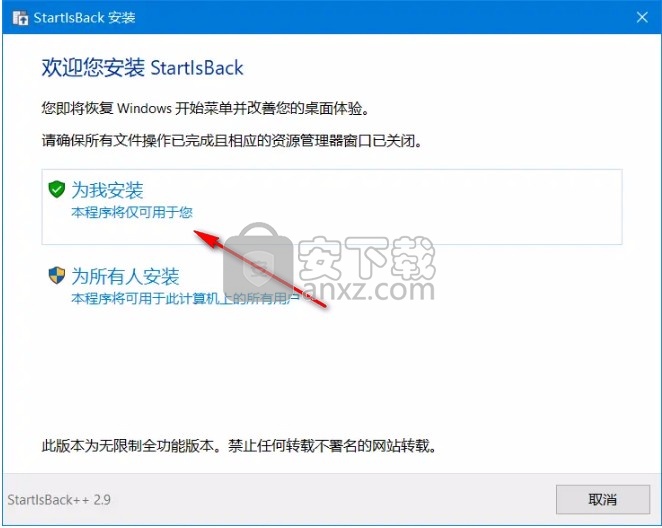
2、软件安装以后如果出现问题就重启电脑,软件与部分win系统不兼容,所以安装可能出现错误,您需要确保自己的系统兼容StartIsBackv2.9.1.exe才能正常使用,重启电脑以后弹出当前的界面,提示你使用的方式
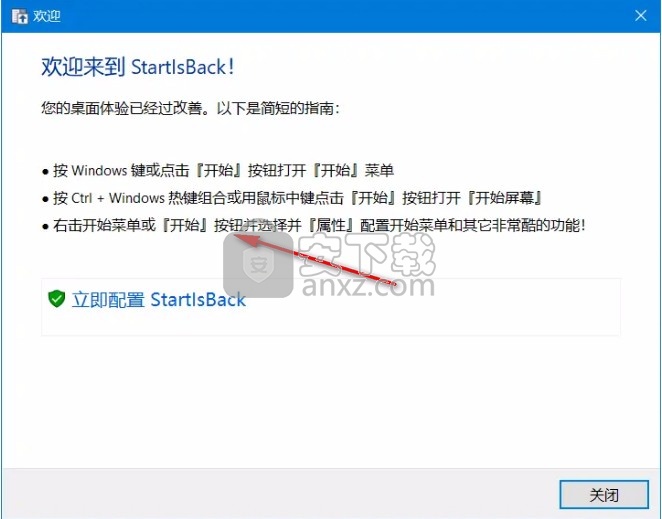
3、可以看到软件已经自动对win10系统修改,类似于win7的开始菜单界面
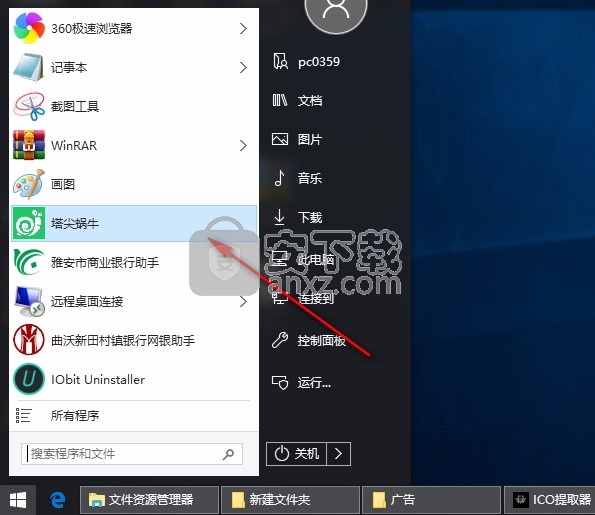
4、右键点击开始菜单,进入属性界面
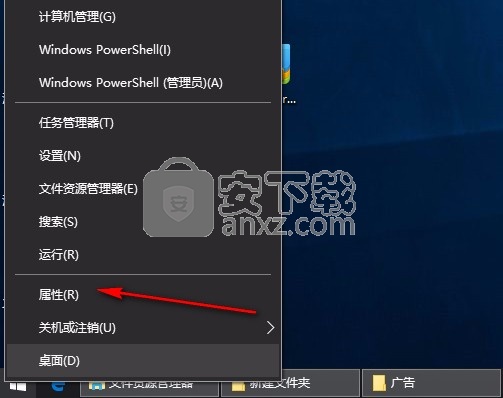
5、这里就是Startleback++属性设置的界面,显示非常多的内容
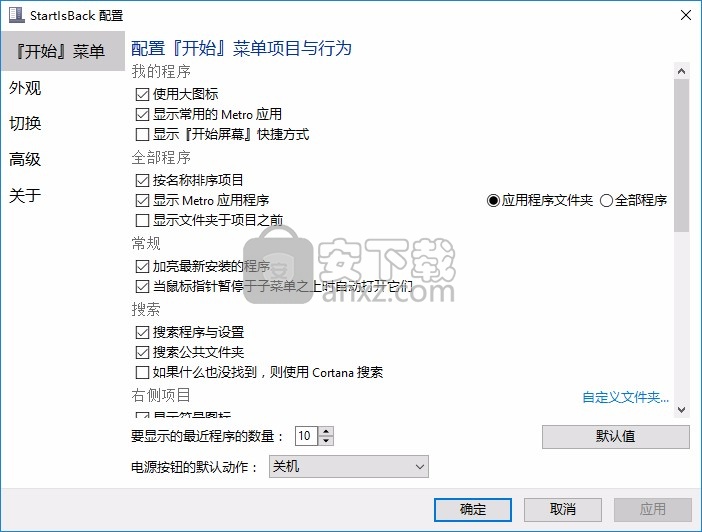
6、外观设置功能,软件提供win7、win10以及其他模式,自己选择吧
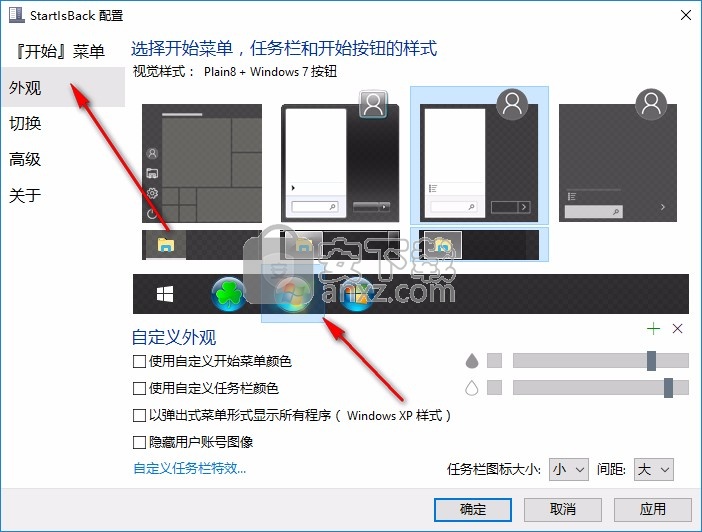
7、附加很多设置,使用自定义开始菜单颜色、使用自定义任务栏颜色
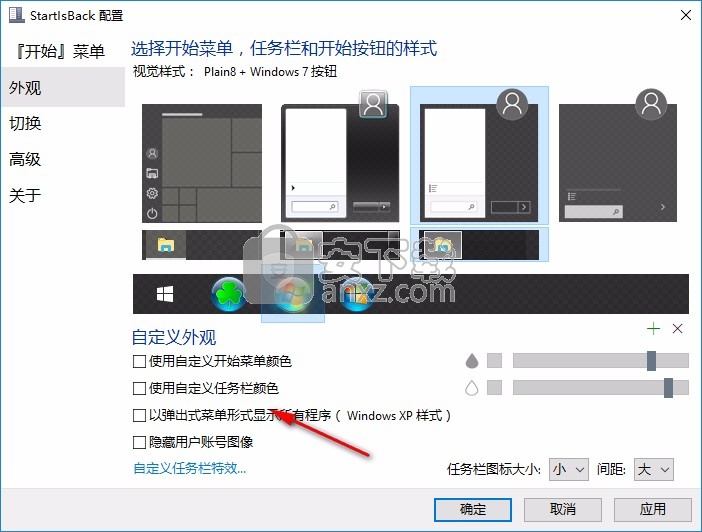
8、搭配任务栏特效:任务栏图标居中、动态透明度、任务栏分割
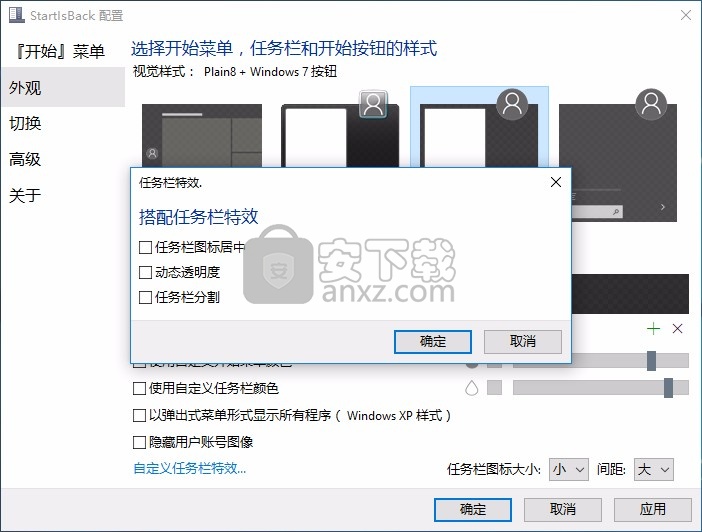
9、需要在开始菜单显示的内容,这些已经勾选完毕,可以取消
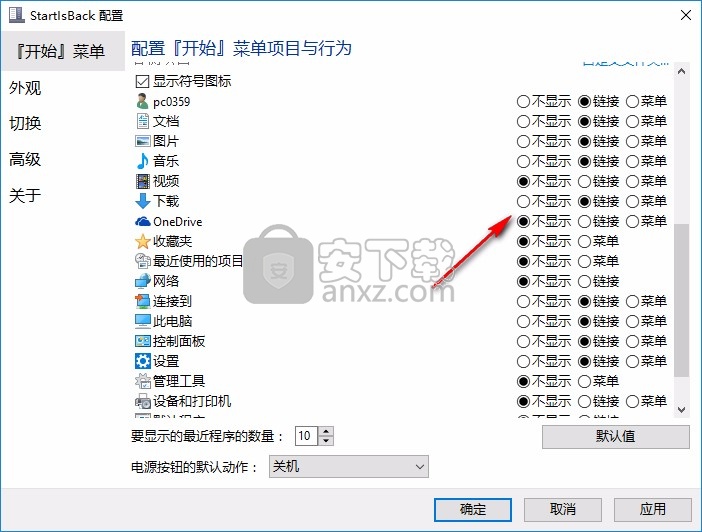
10、显示开始』按钮的位置:显示其于主任务栏上、显示其于附加任务栏上、使用高级的开始』按钮上下文菜单
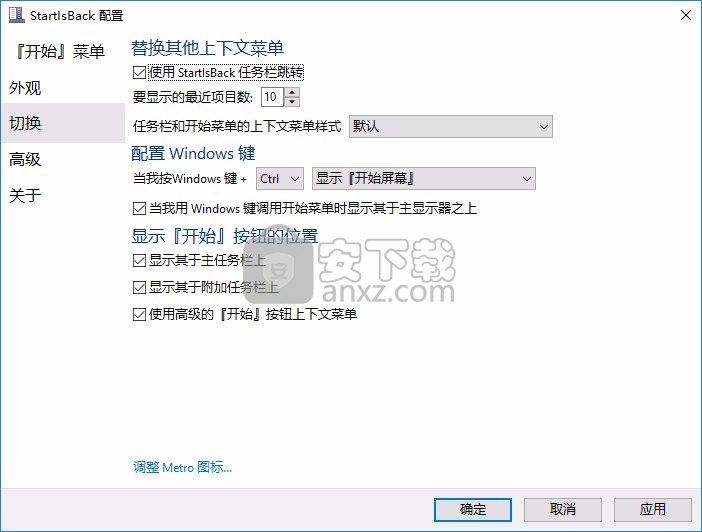
11、 Shell精简:不预启动进程 SearchUI和 ShellExperienceHost、不预启动常用的 Metro应用程序、移除 Shell上下文菜单项目固定到开始』

12、软件设置内容还是非常多的,如果你需要这款软件调试自己的开始菜单就下载吧
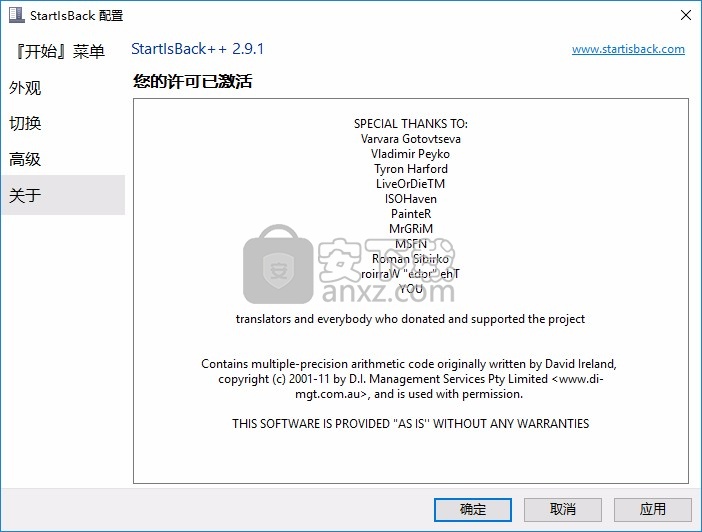
13、设置完毕点击应用就可以完成修改
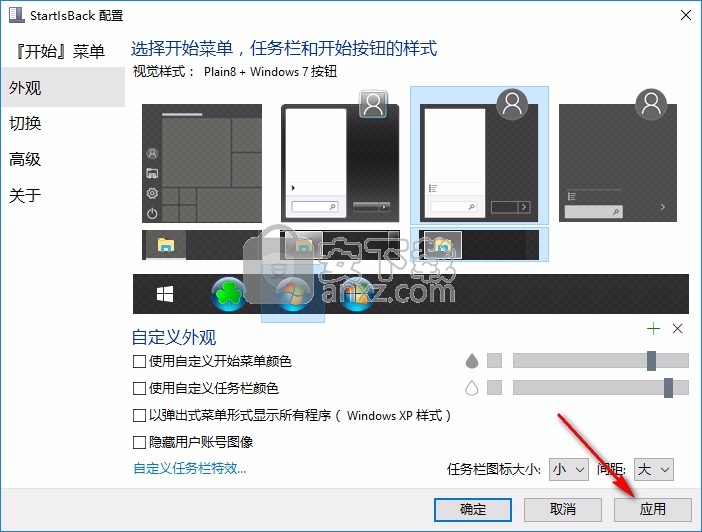
卸载方法
1、如果你发现软件和自己的电脑不兼容,可以直接将软件卸载,同样打开安装程序StartIsBackv2.9.1.exe
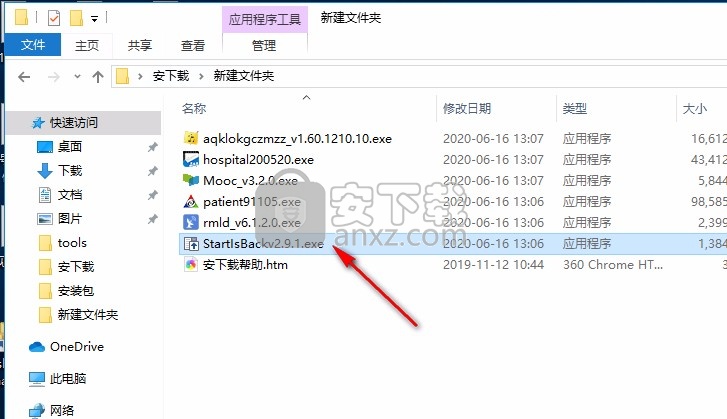
2、可以看到安装的功能已经是灰色的,点击下方卸载按钮
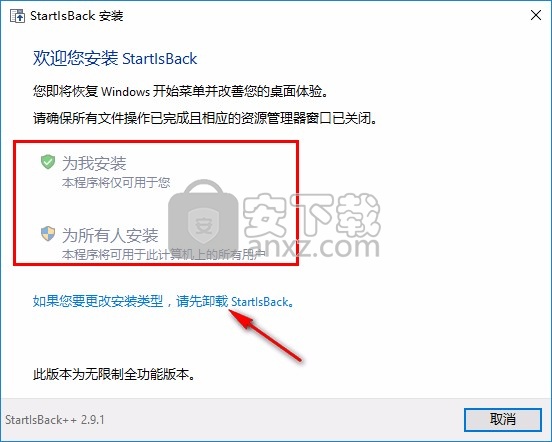
3、提示你是否需要卸载,点击是,勾选删除本软件的设置与许可数据

4、卸载完毕就可以自动恢复原始的win开始菜单,如果无法恢复就重启电脑

人气软件
-

搜狗壁纸 7.8 MB
/简体中文 -

系统信息显示工具 Bginfo 0.69 MB
/简体中文 -

Spacedesk X10 7.86 MB
/简体中文 -

Binary Clock(二进制桌面时钟工具) 2.19 MB
/英文 -

屏幕画板 0.41 MB
/简体中文 -

DxWnd(窗口化工具) 6.61 MB
/简体中文 -

listary pro 6中文 22.5 MB
/简体中文 -

桌面天气秀 5.0 6.00 MB
/简体中文 -

隐藏专家 3.0 注册版 0.36 MB
/简体中文 -

Winkawaks 5.34 MB
/简体中文


 桌面日历(DesktopCal) 3.18.208.6752
桌面日历(DesktopCal) 3.18.208.6752  小智桌面 3.2.1.16
小智桌面 3.2.1.16  360小鸟壁纸 3.1124.2430.829
360小鸟壁纸 3.1124.2430.829  powertoys汉化版(微软小工具合集) 0.81.0
powertoys汉化版(微软小工具合集) 0.81.0  敬业签 v3.0.3.5
敬业签 v3.0.3.5 










